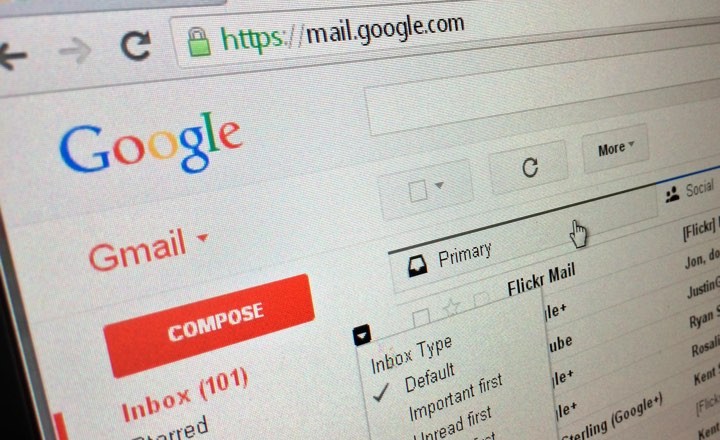Todos os dias as nossas caixas de e-mail movem dezenas de mensagens, nalguns casos até centenas, e muitas delas exigem uma resposta. Seja em que situação for, esta merece ser uma resposta cuidada.
Nesse sentido, apresentamos-lhe algumas dicas para que melhore as suas respostas no Gmail.
1 – Altere o Assunto do e-mail
Sempre que recebe um e-mail no Gmail e clica em “Responder”, surge imediatamente a caixa de texto no seguimento da conversa. É algo bastante útil e que coloca as conversas bastante bem organizadas, mas poderá haver necessidade de alterar o Assunto, e essa opção não se encontra visível. Mas existe!
Quando escolhe a opção de responder, em cima da caixa de texto do lado esquerdo, mesmo antes do contacto para quem seguirá a resposta, aparece uma seta onde deverá carregar para surgirem algumas opções. Uma dessas opções é Editar Assunto. Basta então seleccionar essa opção para que o possa fazer.
2 – Adicione contactos em Cc e Bcc
Se pretende responder a um e-mail e dar conhecimento a outra pessoa da sua resposta, então deverá utilizar estes campos. Se pretende que o contacto a quem está a responder fique com a informação de que há mais elementos evolvidos no assunto, então utilize o campo Cc, caso queira que essa informação não seja revelada para o seu contacto de resposta, então use Bcc.
Para poder aceder a esses campos, deverá clicar sobre a zona onde se encontra o contacto de resposta e aí irá surgir “Cc” e “Bcc” do lado direito, onde deverá clicar para expandir a opção pretendida (ou mesmo as duas).
3 – Tenha, por definição, a opção “Responder a todos” seleccionada
Quando recebe um e-mail onde estão várias pessoas incluídas na mensagem é importante que a resposta chegue a todos, caso contrário não teriam sido incluídos lá. O que acontece é que, por omissão, a opção rápida de resposta encontra-se apenas em “Responder”, fazendo com que a resposta seja enviada apenas para o remetente do e-mail a que vai responder.
Assim deverá aceder nas configurações a Definições > Geral > Comportamento de resposta predefinido e seleccionar “Responder a todos”.
Estas são as primeiras dicas rápidas que lhe deixamos para que as suas respostas a e-mails no Gmail sejam mais eficientes.